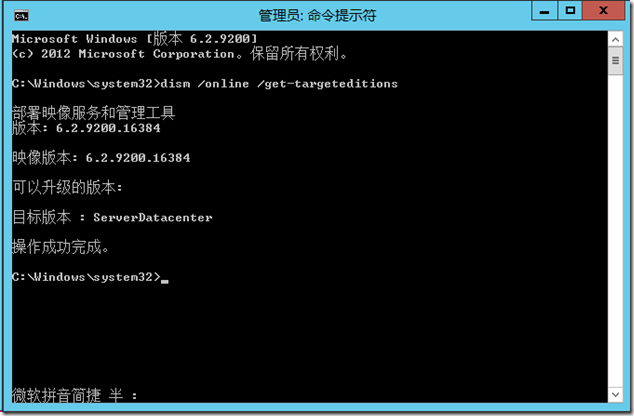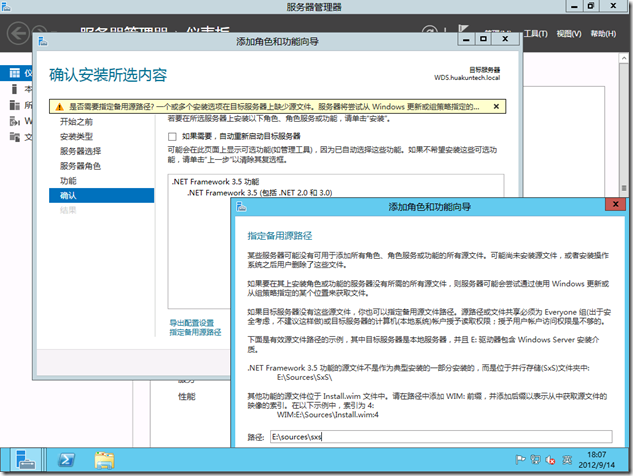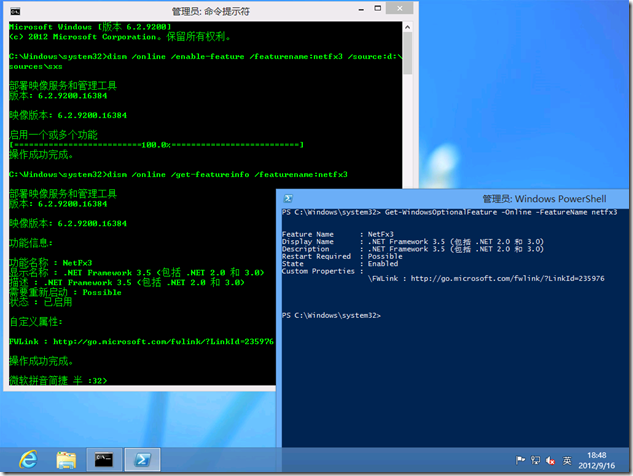HOWTO: 不重装系统就地升级到更高 Windows 版本
![]() HOWTO: 不重装系统就地升级到更高 Windows 版本
HOWTO: 不重装系统就地升级到更高 Windows 版本
自 Windows 7(NT6.1)开始,微软将 DISM.exe(Deployment Image Servicing and Management)直接集成在系统当中,该命令主要用于处理 Windows 映像,取代了 Windows Vista 中包括的pkgmgr、PEimg 和 Intlcfg。使用 DISM 支持执行多种管理操作,如:挂载、修改 Windows 映像、添加、删除和枚举程序包、驱动程序;启用或禁用 Windows 功能;将 Windows 映像升级到其他版本;配置国际设置,等等……具体信息可参考:http://technet.microsoft.com/zh-cn/library/dd744566(v=ws.10).aspx,不再详细复述!而本文的重点则是在不重装系统的情况下,使用 DISM 就地升级到更高的 Windows 版本。
在 Windows 7 Home 或 Professional 上,我们可以在系统属性中看到版本升级选项,然后使用不同的序列号升级到对应的更高 Windows 版本,直到 Windows 8,这个特性使用户能够保全现有个性化设置、应用软件和个人数据的情况下直接升级到更高的 Windows 版本。除了 Client 以外,Server 也具备这个特性,从 Windows Server 2008R2 到 Windows Server 2012!举例:在企业应用场景下,前期因为成本因素安装了 Windows Server 2008 Standard,之后在上面部署了关键的业务应用,现在需要使用 Enterprise 或 Datacenter 的功能,总不能重新安装系统,虽然在 Windows Server 的系统属性中没有提供升级选项,但是我们仍旧可以使用 DISM 来轻松完成这项操作。参考微软官方文档:http://technet.microsoft.com/zh-cn/library/dd744380(v=ws.10).aspx,了解到利用 DISM 的“/get-targeteditions”参数可以获取到当前系统可升级到的目标版本,如下图所示:
在确定了可升级到的目标版本后,便可以准备相应的密钥执行升级,命令参考如下:
[分享] KMS Client Setup Keys
KMS Client Setup Keys
以下内容节选自 Microsoft Library
原文地址:http://technet.microsoft.com/en-us/library/jj612867.aspx
- Windows Server 2012 and Windows 8 Client Setup Keys
Operation system edition KMS Client Setup Key Windows 8 Professional NG4HW-VH26C-733KW-K6F98-J8CK4 Windows 8 Professional N XCVCF-2NXM9-723PB-MHCB7-2RYQQ Windows 8 Enterprise 32JNW-9KQ84-P47T8-D8GGY-CWCK7 Windows 8 Enterprise N JMNMF-RHW7P-DMY6X-RF3DR-X2BQT Windows Server 2012 Core BN3D2-R7TKB-3YPBD-8DRP2-27GG4 Windows Server 2012 Core N 8N2M2-HWPGY-7PGT9-HGDD8-GVGGY Windows Server 2012 Server Standard XC9B7-NBPP2-83J2H-RHMBY-92BT4 Windows Server 2012 Standard Core XC9B7-NBPP2-83J2H-RHMBY-92BT4 Windows Server 2012 MultiPoint Standard HM7DN-YVMH3-46JC3-XYTG7-CYQJJ Windows Server 2012 MultiPoint Premium XNH6W-2V9GX-RGJ4K-Y8X6F-QGJ2G Windows Server 2012 Datacenter 48HP8-DN98B-MYWDG-T2DCC-8W83P Windows Server 2012 Datacenter Core 48HP8-DN98B-MYWDG-T2DCC-8W83P - Windows 7 and Windows Server 2008 R2
Operation system edition KMS Client Setup Key Windows 7 Professional FJ82H-XT6CR-J8D7P-XQJJ2-GPDD4 Windows 7 Professional N MRPKT-YTG23-K7D7T-X2JMM-QY7MG Windows 7 Professional E W82YF-2Q76Y-63HXB-FGJG9-GF7QX Windows 7 Enterprise 33PXH-7Y6KF-2VJC9-XBBR8-HVTHH Windows 7 Enterprise N YDRBP-3D83W-TY26F-D46B2-XCKRJ Windows 7 Enterprise E C29WB-22CC8-VJ326-GHFJW-H9DH4 Windows Server 2008 R2 Web 6TPJF-RBVHG-WBW2R-86QPH-6RTM4 Windows Server 2008 R2 Standard YC6KT-GKW9T-YTKYR-T4X34-R7VHC Windows Server 2008 R2 Enterprise 489J6-VHDMP-X63PK-3K798-CPX3Y Windows Server 2008 R2 Datacenter 74YFP-3QFB3-KQT8W-PMXWJ-7M648
[WS2012]HOWTO: 在 Windows Server 2012 上安装 dotNET Framework v3.5
HOWTO: 在 Windows Server 2012 上安装 dotNET Framework v3.5
微软发布 Windows Server 2012 RTM 已经有一段时间,在微软向 MSDN&Technet订阅用户以及MPN、MVL 用户提供 RTM 后,大规模的部署和升级开始了!相信大家或多或少都会遇到了一些问题,而今天要与大家分享的便是如何在 Windows Server 2012 上安装 dotNET Framework v3.5(包含 v2.0 和 v3.0)。
提及这个问题首先要先回顾一下之前的情况 - 早先在 Windows Server 2008 R2 上,如果要安装 dotNET Framework v3.5(以下简称:.NET v3.5)只需通过“添加和删除”功能便可完成,而无需通过互联网下载相关的组件。但是在 Windows Server 2012 上这一步骤发生了一些微妙的变化。
gOxiA 最近在进行 Windows 8 的批量部署测试,环境中需要安装 Windows ADK,由于 ADK 组件中的 VAMT 3.0 需要 SQLServer,所以在安装 ADK 时保留了默认的组件安装选择,整个过程都很顺利,但是在安装后发现自动安装的 SQLServer 2012 未包含管理工具,而且还是英文版的,所以重置了虚拟环境,打算重新安装。而重新安装 ADK 前首先要做的就是手工安装 SQLServer 2012 Express with Tools 简体中文版,SQLServer 2012 的安装准备检测都很顺利但是在安装接近尾声时竟然提示 .NET v3.5 无效,虽然进度仍可继续,但之后又提示一个错误(PS:当时也未截屏,具体错误提示忘记了!),无奈取消安装!此时系统被挂起,一狠心又重置了虚拟环境。没想到一波三折,重新来过时先安装 .NET v3.5,像以往一样通过添加和删除进行,向导中间提示了需要为安装 .NET v3.5 指定备用源路径,但是感觉其提示实在太简单,也没有在意!以为跟 Windows 8 一样需要通过互联网从微软 download 来安装。没想到接下来便出现了问题,提示安装失败!如下图所示:
好吧,既然如此就好好研究一下这个“指定备用源路径”,看了看详细的介绍大致的意思可以这么理解,Windows Server 2012 虽然继续支持 .NET v3.5,但是当前系统文件库(winsxs)并未包含 .NET v3.5 的相关组件,所以要安装 .NET v3.5 需要为安装向导指定一个安装源,这点与 Windows 8 不同,因为 Windows 8 在默认安装此功能时会自动从网上下载安装。要指定备用源路径就必须有 Windows Server 2012 的安装源,因为 .NET v3.5 的相关组件包含在安装盘”Sources“根目录下的”SxS“子目录中。具体的操作只需要在"确定安装所选内容"页上单击"指定备用源路径",并在弹出的提示框里键入指定的路径即可,可参考下图:
除了可以通过 GUI 方式来操作安装以外,我们还能够使用 DISM 命令,该命令同时适用于 Windows 8 和 Windows Server 2012(需加“/all”参数),参考如下:
当然,微软正极力推荐管理员们多多的使用强大的 Powershell 来管理系统,在 Windows Server 2012 的 Server Manager cmdlets 中,可以通过”Install-WindowsFeature“进行安装,参考命令如下:
注意:上面的这段命令只适用于 Windows Server 2012!如果你希望 Powershell cmdlets 同时适用于 Windows 8 这样的客户端系统,那么请参考下面的命令:
要获得更详细的内容可阅读微软 Windows Server Core Team 的 Blog:http://blogs.technet.com/b/askcore/archive/2012/05/14/windows-8-and-net-framework-3-5.aspx